Pré-requis
– disposer des droits étendus
(voir Passer en droits étendus)
Afficher l’arbre des emplacements :
– Menu Applications > Produits chimiques > Configuration > Arbre des Emplacements
L’arbre des emplacements se trouve à gauche de la fenêtre.
En cliquant sur les intitulés il est possible de parcourir l’arborescence en place et d’afficher le détail d’un emplacement.
Les emplacements sont toujours définis avec des types qui sont utilisés dans de nombreuses fonctions de la plateforme.
Par exemple, un EPC ne peut s’attacher qu’à un emplacement de type Pièce.
La création d’un emplacement génère une étiquette à appliquer sur le lieu de stockage pour la gestion des stocks avec les dispositifs de mobilité. (Certains dispositifs de mobilité fonctionnent avec l’application LabInventory).
Ajouter un emplacement
1. Cliquer sur le lien hypertexte de l’emplacement dans lequel un nouvel emplacement est souhaité.
Une fiche détaillée s’affiche à gauche de l’écran.
2. Section Sous-emplacements : Cliquer sur ![]() pour ouvrir le formulaire
pour ouvrir le formulaire
3. Nom : Nommer le nouvel emplacement
4. Type : Sélectionner le type d’emplacement parmi la liste disponible.
Par exemple, un bâtiment sur un site, une pièce dans un bâtiment, une armoire dans une pièce.
5. Réserve : affichera ou non la quantité disponible dans la colonne En réserve dans la Liste des produits
6. Zone d’évacuation :
- Oui : les flacons stockés dans cet emplacement ne seront pas comptabilisés dans le calcul des stocks.
- Non : les flacons stockés dans cet emplacement seront comptabilisés dans le calcul des stocks.
7. Accessible à : l’emplacement hérite des droits d’exploitation de son parent. Décocher au besoin un choix activé par défaut.
8. ![]() Enregistrer
Enregistrer
NIVEAU 1
Bâtiment
Secteur
Stockage extérieur
Stockage mobile
NIVEAU 2
Aile
Couloir
Étage
Pièce
Secteur stockage extérieur
Zone
NIVEAU 3
Aile
Couloir
Pièce
NIVEAU 4
Armoire congélateur (-20°C)
Congélateur (-80°C)
Cuve
Etagère
Paillasse
Pièce
Réfrigérateur
Stockage au sol
NIVEAU 5
Boite
Etagère
Tiroir
Zone
NIVEAU 6
Tiroir
Zone
Boite
Donner les droits d’exploitation sur un emplacement
Les droits d’exploitation permettent d’indiquer quels sont les groupes qui peuvent voir les emplacements définis, comme lieu de stockage ou d’utilisation.
Confidentiel : sélectionner OUI active la zone Accessible qui permet de sélectionner les utilisateurs qui seuls, au sein d’un groupe, pourront accéder au contenu de l’emplacement.
Invité : permet de donner à un utilisateur d’un autre groupe le droit de déclarer l’emplacement comme emplacement d’utilisation.
Permissions : distingue la destination de l’emplacement qui peut être le stockage, l’utilisation ou les deux.
Propager : sélectionner Oui permet de donner à tous les emplacements enfants le paramétrage de l’emplacement parent.
Par exemple : propager les droits d’une pièce à ses sous-emplacements donne des droits identiques à toutes les armoires de la pièce.
Association d’un EPC à un emplacement
Associer un ou plusieurs EPC à un emplacement permet, lors de la sélection de l’emplacement comme lieu d’utilisation dans la fiche d’utilisation, de renseigner automatiquement l’EPC.
Quand plusieurs sont EPC sont paramétrés, une liste déroulante est disponible.
ATTENTION
Les EPC ne sont paramétrables uniquement dans les emplacements de type Pièce.
Pour renseigner les EPC d’un emplacement :
Afficher la Liste des emplacements :
– Menu Applications > Produits chimiques > Emplacements
1. Lancer une recherche sur les emplacements de type Pièce.
2. Ouvrir la fiche de l’emplacement et ![]() Modifier l’onglet Équipement.
Modifier l’onglet Équipement.
Pour que l’utilisateur puisse paramétrer les EPC, il doit disposer du droit Saisie d’EPC dans la rubrique Emplacements de son rôle.